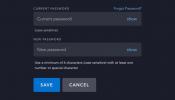Wanneer Zenuwtrekking voor het eerst begon, was uw gebruikersnaam grotendeels in steen gegoten en moeilijk te wijzigen zonder uw hele account te verwijderen en opnieuw te beginnen. Een aantal jaren geleden heeft Twitch de welkome verandering doorgevoerd om accounthouders de mogelijkheid te geven hun gebruikersnamen op verzoek te wijzigen. Dit is vooral handig voor degenen die streamen of wilt streamen en zou liever een meer verkoopbare gebruikersnaam hebben.
Inhoud
- Verander je gebruikersnaam op Twitch
- Belangrijke opmerkingen over het wijzigen van je Twitch-naam
Aanbevolen video's
Eenvoudig
10 minuten
Desktop-pc, laptop, tablet of smartphone met Twitch-toegang
Onze gids laat u zien hoe u uw Twitch-gebruikersnaam kunt wijzigen en wat u moet weten over het wijzigen van uw naam. Denk gewoon even na over wat u wilt dat uw nieuwe naam wordt voordat u begint.
Verander je gebruikersnaam op Twitch
Dit gaat het gemakkelijkst op een desktop of laptop, maar het kan ook op elk aangesloten apparaat.
Stap 1:
Meld je aan bij Twitch met je inloggegevens. Volg deze link om de volgende paar stappen over te slaan en ga direct naar het gedeelte dat u nodig hebt. Anders logt u gewoon in op uw startpagina zoals u gewoonlijk zou doen.Stap 2: Selecteer je Profiel pictogram rechtsboven en selecteer vervolgens Instellingen.

Verwant
- Hoe u externe games aan uw Steam-bibliotheek kunt toevoegen
- Een laptop gebruiken met een secundaire monitor
- Hoe u uw ChatGPT Plus-abonnement kunt opzeggen
Stap 3: Wanneer het menu Instellingen wordt geopend, zou het moeten worden geopend op de Profiel tabblad. Als dit niet het geval is, selecteert u Profiel om naar het juiste gedeelte te gaan.
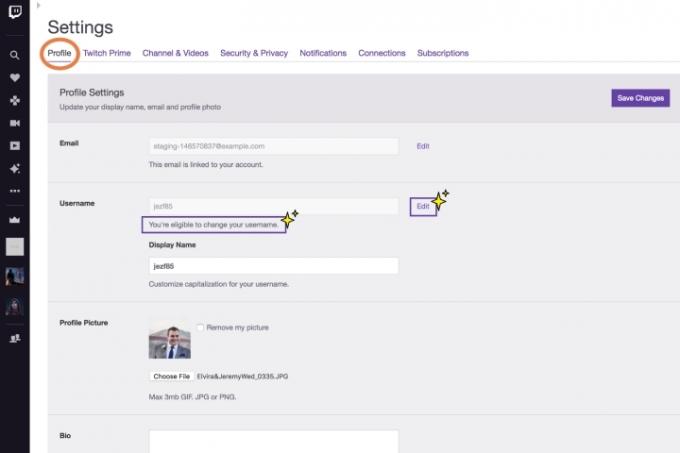
Stap 4: Kijk naar het gedeelte met de naam Gebruikersnaam. Hier wordt uw huidige gebruikersnaam weergegeven. Kijk direct onder dit vak om te controleren of er een bericht verschijnt met de tekst 'U komt in aanmerking om uw gebruikersnaam te wijzigen'. Zonder dit bericht kunt u uw huidige naam mogelijk niet wijzigen zonder te wachten.
Stap 5: Selecteer aan de rechterkant de Bewerking knop. Dit kan er ook uitzien als een potloodpictogram. Voer uw nieuwe gebruikersnaam in en controleer op beschikbaarheid.
Stap 6: Als uw nieuwe gebruikersnaam beschikbaar is, kunt u nu kiezen Update. Twitch kan je nu opnieuw om je Twitch-inloggegevens vragen om de wijziging te bevestigen. Als je je Twitch-e-mailadres nog niet hebt geverifieerd, kan Twitch het proces stopzetten en eisen dat je je e-mailadres verifieert voordat je doorgaat.
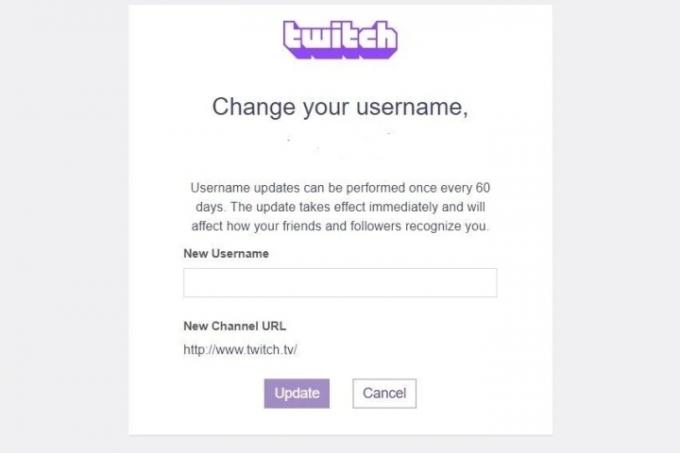
Stap 7: Houd er ook rekening mee dat u de mogelijkheid heeft om uw weergavenaam te wijzigen. Dit is slechts een versie van uw gebruikersnaam waarmee u bepaalde letters met een hoofdletter kunt schrijven, wat voorheen niet mogelijk was. Dat kan handig zijn als je een streamer bent en je gebruikersnaam echt wilt aanpassen aan iets vriendelijks voor je volgers, maar het is niet hetzelfde als het veranderen van je aangeboren gebruikersnaam. U kunt uw weergavenaam niet geheel anders maken.
Belangrijke opmerkingen over het wijzigen van je Twitch-naam
Als je streamt, wordt de URL van je kanaal bijgewerkt met je nieuwe naam. U moet uw biografie, links en andere verwijzingen naar uw URL onmiddellijk bijwerken naar de nieuwe versie om verwarring te voorkomen en nieuwe volgers mis te lopen.
Je kunt je naam meerdere keren wijzigen, maar je moet wachten: Twitch blokkeert doorgaans aanvullende wijzigingen aan je gebruikersnaam gedurende 60 dagen daarna.
Als je besluit dat het veranderen van je naam een grote vergissing was, wil je die barrière van 60 dagen zeker in je agenda noteren. Na zes maanden heeft Twitch de mogelijkheid om uw verlaten gebruikersnaam beschikbaar te maken zodat iemand anders deze kan ophalen. Twitch weigert directe verzoeken om een verlaten gebruikersnaam, maar ze kunnen nog steeds meedoen aan de pool met mogelijke keuzes. Als u binnen die periode van een paar maanden niets doet, kan uw oude gebruikersnaam voor altijd verloren gaan.
Was je stout op Twitch? Je zit nog steeds vast aan welke vorm van verbod dan ook, of het nu een kanaalverbod, een time-out of een verbod voor de hele community is. Het wijzigen van uw gebruikersnaam heeft daar helemaal geen invloed op, omdat de ban aan uw account is gekoppeld.
Als je je account echt niet meer wilt, kan dat ook verwijder uw Discord-account als een meer permanente oplossing.
Aanbevelingen van de redactie
- Hoe u uw Instagram-account kunt deactiveren (of verwijderen)
- Hoe u uw VHS-banden converteert naar dvd, Blu-ray of digitaal
- Hoe u uw ChatGPT-accounts kunt verwijderen
- Hoe u Voice.ai gebruikt: verander uw stem in bijna alles
- Hoe u uw Microsoft Teams-status actief kunt houden
Upgrade uw levensstijlMet Digital Trends kunnen lezers de snelle technische wereld in de gaten houden met het laatste nieuws, leuke productrecensies, inzichtelijke redactionele artikelen en unieke sneak peeks.